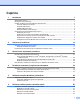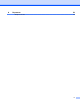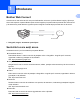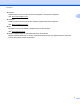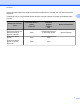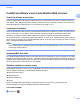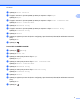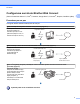Web Connect Guide
Table Of Contents
- Ghid Web connect
- Modelele aplicabile
- Definiţia notelor
- Mărci comerciale
- NOTĂ IMPORTANTĂ
- Cuprins
- 1 Introducere
- Brother Web Connect
- Serviciile la care aveţi acces
- Condiţii de utilizare a serviciului Brother Web Connect
- Configurarea serviciului Brother Web Connect
- 2 Scanarea şi încărcarea
- 3 Descărcarea, imprimarea şi salvarea
- 4 Încadrarea, scanarea şi copierea sau decuparea
- 5 Utilizarea funcţiilor NotePrint şi NoteScan
- 6 Definirea setărilor pentru comenzile rapide
- A Depanarea
- brother ROM
Introducere
5
1
b Apăsaţi pe Toate setările.
c Trageţi în sus sau în jos sau apăsaţi pe a sau pe b pentru a afişa Reţea.
Apăsaţi pe Reţea.
d Trageţi în sus sau în jos sau apăsaţi pe a sau pe b pentru a afişa Setări conexiune Web.
Apăsaţi pe Setări conexiune Web.
e Apăsaţi pe Parametri Proxy.
f Trageţi în sus sau în jos sau apăsaţi pe a sau pe b pentru a afişa Conexiune Proxy.
Apăsaţi pe Conexiune Proxy.
g Apăsaţi pe Pornit.
h Apăsaţi pe opţiunea pe care doriţi să o configuraţi şi apoi introduceţi informaţiile referitoare la serverul
proxy.
Apăsaţi pe OK.
i Apăsaţi pe .
Pentru MFC-J6520DW/J6720DW
a Apăsaţi pe (Setări).
b Apăsaţi pe Toate set.
c Apăsaţi pe a sau pe b pentru a afişa Reţea.
Apăsaţi pe Reţea.
d Apăsaţi pe a sau pe b pentru a afişa Setări conexiune Web.
Apăsaţi pe Setări conexiune Web.
e Apăsaţi pe Parametri Proxy.
f Apăsaţi pe a sau pe b pentru a afişa Conexiune Proxy.
Apăsaţi pe Conexiune Proxy.
g Apăsaţi pe Pornit.
h Apăsaţi pe opţiunea pe care doriţi să o configuraţi şi apoi introduceţi informaţiile referitoare la serverul
proxy.
Apăsaţi pe OK.
i Apăsaţi pe .